Individuelles Anlegen im Datenbank-Editor PARA
Da wir im vorangegangenen Abschnitt bereits fertige Typen samt Master-Datenpunkten erzeugt haben, können wir sehr leicht weitere Datenpunkte im Datenbank-Editor PARA erstellen.
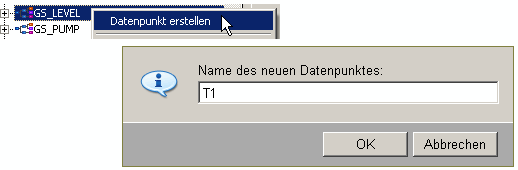
Zur Erstellung eines einzelnen Datenpunktes wird das Kontextmenü [MausklickRechts] des Datenpunkttyps aktiviert und der Eintrag Datenpunkt erstellen angeklickt. Im daraufhin sichtbaren Dialog wird der Name des neuen Datenpunkts angegeben" bei OK wird dieser bereits angelegt.
Datenpunktbezeichner müssen mit einem Alpha-Zeichen (Buchstaben) oder einem Unterstrich "_" beginnen, erst nachfolgend sind auch Ziffern erlaubt. Es wird streng zwischen Groß-/Kleinschreibung unterschieden – diese Namen sind "case sensitive"!
-
Erstellen Sie beim DatenpunkttypGS_LEVELeinen Datenpunkt mit der BezeichnungT1.
-
Erstellen Sie beim selben Typ einen zweiten Datenpunkt mit der BezeichnungT2.
In der Baumansicht des Moduls PARA sollten nun beim Datenpunkttyp GS_LEVEL folgende Datenpunkte sichtbar sein.
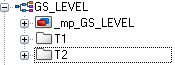
Um Datenpunkte anlegen zu können, muss zumindest ein entsprechender Datenpunkttyp bereits existieren. Werden Datenpunkte angelegt ohne dass ein konfigurierter Master-Datenpunkt zu diesem Typ besteht, dann "erben" diese Datenpunkte lediglich die Struktur, Namensgebung der Elemente und Datentypen.
Besteht zusätzlich ein konfigurierter Master-Datenpunkt, dann erhalten die Datenpunkte auch leittechnische Funktionen (Konfigs). Welche Attribute eines Konfigs individuell am Datenpunkt einstellbar sind, wird durch die Wahl des jeweiligen PowerConfigs festgelegt.
Das Anlegen der Ventile V1 bis V3 beim Datenpunkttyp GS_VALVE kann man in WinCC OA auch in einem einzigen Arbeitsschritt erledigen:
-
Wählen Sie im Kontextmenü[MausklickRechts]beim DatenpunkttypGS_VALVEden Eintrag Mehrere Datenpunkte erstellen.
-
Geben Sie im folgenden Dialog als Präfix der Datenpunktbezeichner "V" im Feld "Text vor Zahl" ein und geben Sie den Nummernbereich mit "1” bis "3” an – uns reicht also hier eine einzige numerische Stelle (Min. Stellenanzahl = 1).
-
Lassen Sie den möglichen Suffix für die Datenpunktbezeichner (Feld "Text nach Zahl") frei.
-
Schließen Sie den Dialog mitOKund bestätigen Sie die nachfolgende Sicherheitsabfrage.
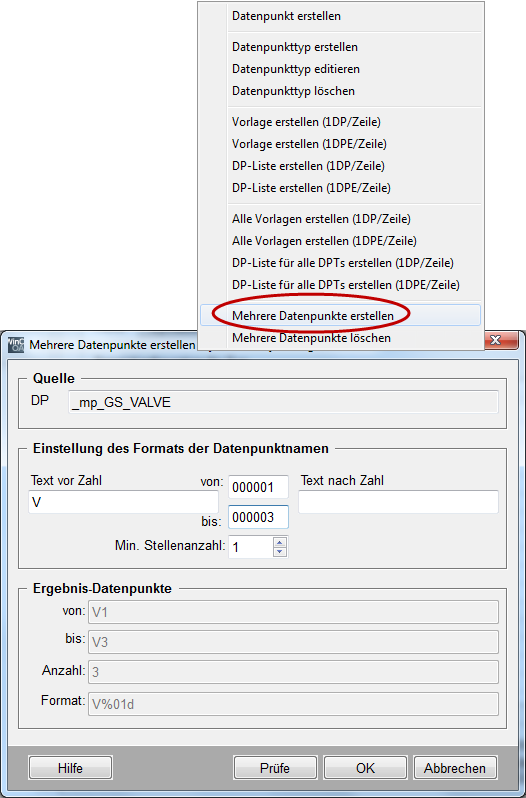
Sobald die Datenpunkte angelegt sind, erscheinen in der Baumansicht des Moduls PARA unter dem Datenpunkttyp GS_VALVE die Instanznamen V1, V2 und V3.
Im Rahmen des Datenpunktdesigns und für Prototypen ist der Datenbank-EditorPARAein gutes Werkzeug. Sollen jedoch im Projektfortschritt große Mengen an Datenpunkten (Geräten) angelegt werden, dann wird dies üblicherweise extern in Datenpunktlisten durchgeführt. Die Übernahme in WinCC OA erfolgt dann mit dem ASCII-Manager - mehr dazu können Sie im Abschnitt Import aus ASCII-Datei (Massen-Engineering) in diesem Tutorial oder den Kapiteln Grundlagen ASCII-Manager sowie Grundlagen Massenparametrierung in der Online-Hilfe entnehmen.
Im Modul PARA können über das Kontextmenü am Datenpunkttyp oder am Datenpunkt auch Datenpunkte individuell gelöscht werden. Das gleichzeitige Entfernen mehrerer Datenpunkte ist ebenfalls möglich.
